Nu merge să trimit mesaje pe iPhone. Știm cu toții că un iPhone are două moduri de a trimite mesaje, unul este un mesaj text normal și celălalt este iMessage. Vă veți da seama de diferență, deoarece dacă vedeți o bulă verde, de culoarea mesajelor pe care tocmai le-ați trimis, iar dacă aceasta se află într-o bulă albastră, înseamnă că tocmai ați trimis un iMessage. Cu toate acestea, există cazuri în care un iPhone nu poate trimite mesaje text din mai multe motive. Iar faptul că nu putem trimite mesaje de pe iPhone ne poate întrista, mai ales dacă dorim să luăm legătura cu familia sau prietenii.
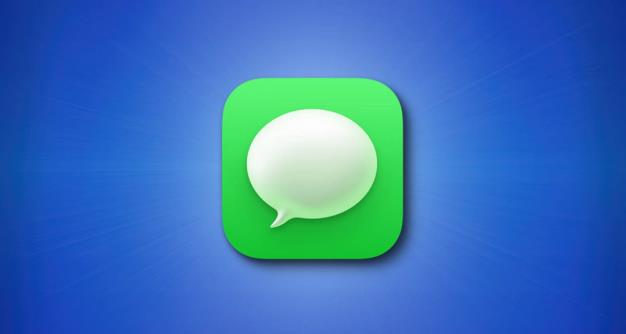
Din cauza acestui tip de problemă cu care vă confruntați pe iPhone, veți dori cu siguranță să știți cum ați putea să rezolvați problema. În acest articol despre, nu merge să trimit mesaje pe iPhone, vă voi explica cum puteți încerca să rezolvați problema și să trimiteți din nou mesaje cu iPhone-ul vostru. Mai jos veți găsi câteva proceduri de depanare de bază și, dacă totul eșuează, am inclus și cea mai bună modalitate de a repara iPhone-ul.
Conţinut
De ce nu merge să trimit mesaje pe iPhone?
De ce nu merge să trimit mesaje pe iPhone? Există într-adevăr multe motive pentru care nu merge să trimiteți mesaje pe iPhone. Aceste motive sunt, de obicei, unele probleme legate de rețea. Iată câteva motive posibile pentru care nu puteți trimite mesaje. Acestea sunt unele dintre cele mai comune motive pentru care nu puteți trimite mesaje text.
- iPhone-ul nu are semnal – Bineînțeles, dacă ce nu aveți semnal la telefonul vostru iPhone, nu există nicio modalitate de a trimite sau primi mesaje pe iPhone.
- iPhone-ul nu are serviciu – Dacă iPhone-ul nu are un plan de telefonie mobilă activ în prezent, nu veți putea trimite mesaje.
- Semnal slab – Una dintre cauze ar putea fi faptul că aveți probleme cu recepția semnalului pe iPhone. Poate că aveți doar o singură line, sau vedeți mesajul Căutare. În acest caz, nu veți putea trimite mesaje.
- Numărul este dezactivat – Aceasta este o problemă frecventă în cazul în care destinatarul mesajului vostru și-a schimbat numărul de telefon. Dacă aveți mai multe numere de contact ale persoanei căreia încercați să îi trimiteți un mesaj, asigurați-vă că numărul de telefon este corect și este activ.
- Verificați dacă iPhone-ul este pe modul avion – Verificați setările dacă ați activat accidental modul avion. Dacă un telefon se află pe modul avion, nu veți putea trimite mesaje.
Metode de rezolvare trimiterea mesajelor pe iPhone
De când a fost introdusă noua versiune de iOS 11.3, aceasta dispune de multe funcții distractive. Cu toate acestea, există, de asemenea, unele probleme noi cu versiunea iOS 11.3. Dacă vă confruntați cu problema în care apare eroarea de trimitere a mesajelor pe iPhone, mai jos veți găsi câteva modalități de rezolvare a acestei probleme.
- Verificați conexiunea la internet.
- Verificați setările de dată și oră.
- Verificați dacă ați activat serviciile de voce și date în setări.
- Încercați să resetați setările de rețea.
- Restaurați sistemul de operare iOS.
Conexiunea la internet
Ce fac dacă nu merge să trimit mesaje pe iPhone? Dacă iPhone-ul nu este conectat la internet, este foarte probabil să nu puteți trimite mesaje text în aplicația iMessage. Dacă vedeți că nu puteți trimite mesaje, trebuie să verificați și să vă asigurați că sunteți conectat la o conexiune stabilă la internet înainte de a încerca o altă metodă pentru a rezolva această problemă.
Pentru a verifica dacă aveți o conexiune, vă puteți uita pur și simplu în colțul din dreapta sus al telefonului, unde puteți găsi barele Wi-Fi, barele de semnal pentru date mobile și puteți afla cât de puternic este semnalul. Dacă aveți o conexiune la internet instabilă, puteți pur și simplu să reporniți conexiunea, urmând pașii de mai jos.
Pe ecranul iPhone-ului, glisați de jos în sus, astfel încât să apară Centrul de control, apoi atingeți pictograma avionului pentru a activa modul Avion. Așteptați un minut sau două, apoi dezactivați modul Avion prin simpla atingere din pe pictograma avionului.
Setările de dată și oră
Poate părea de necrezut, dar dacă aveți setări incorecte de dată și oră este posibil să nu puteți trimite mesaje. Așadar, trebuie să verificați dacă ați setat data și ora corect. Urmați pașii de mai jos pentru a face acest lucru.
Deschideți setările, atingeți pe General și selectați Data și ora, apoi activați opțiunea Setare automată. Dacă data și ora pe iPhone sunt deja setate în modul automat, încercați să le dezactivați și, după un minut, porniți-le din nou.
Este posibil ca trimiterea unui mesaj normal către un alt telefon sau tabletă Android să nu funcționeze dacă este activată opțiunea Voce și date. În acest caz, trebuie să o dezactivați urmând pașii de mai jos.
Deschideți setările pe telefon, atingeți pe Conexiune celulară apoi pe Opțiuni date celulare. După ce ați făcut acest lucru, atingeți pe Activează LTE și puteți să îl activați dacă este indicat ca fiind dezactivat, apoi debifați Voce și date dacă are o bifă lângă el. Puteți selecta pur și simplu opțiunea Dezactivat sau Numai date.
Resetare setări de rețea
Dacă toate metodele de mai sus nu rezolvă problema cu care vă confruntați, puteți merge mai departe și puteți efectua Resetarea setărilor de rețea. Acest lucru se datorează faptului că, uneori, rețeaua de pe iPhone nu funcționează corect, ceea ce va deveni unul dintre motivele pentru care iPhone-ul vostru nu poate trimite mesaje. Iată cum puteți efectua o resetare a setărilor de rețea pe iPhone.
Accesați Configurări> General> Transferați sau resetați> Resetare> Resetați configurări rețea. iPhone-ul vă va cere apoi să introduceți codul de acces pentru a confirma modificările. Acest proces va șterge toate setările de rețea stocate pe iPhone.
Restaurarea sistemului iOS
Un alt motiv pentru care nu puteți trimite mesaje este din cauza unei probleme tehnice sau a unei erori iOS. Dar nu vă faceți griji, deoarece există un program special pe care îl puteți folosi pentru a remedia problema. Programul se numește FoneDog Toolkit și cu siguranță vă va ajuta să rezolvați această problemă.
În afară de faptul că poate repara iPhone-ul care nu mai poate trimite mesaje, există, de asemenea, diverse probleme ale sistemului de operare la care acest program vă poate ajuta. Programul va readuce iOS-ul la starea sa normală, fără a pierde niciuna dintre datele stocate.
De asemenea, poate repara codurile de eroare pe care le puteți vedea pe iPhone, cum ar fi Error 9, Error 14 și altele. Programul vă poate ajuta să rezolvați problemele cum ar fi ecranul roșu, ecranul negru, ecranul albastru dacă iPhone-ul vostru se blochează cu logo-ul Apple și iTunes.
Deci, mai întâi trebuie să descărcați FoneDog Toolkit și să îl aveți instalat pe Mac sau pe un PC sau laptop cu Windows (programul funcționează perfect cu Windows 7, Windows 10 și Windows 11), apoi urmați pașii de mai jos.
După ce programul este instalat și rulează pe PC-ul vostru, selectați iOS System Recovery în interfața sa principală. Apoi, conectați dispozitivul la computer cu cablul USB. Așteptați până când programul vă detectează telefonul apoi dați click pe butonul Start, apoi programul va descărca pachetul firmware astfel încât să puteți începe repararea telefonului.
Înainte de a începe, programul vă va cere să introduceți marca, modelul și numărul de model al telefonului. Când sunteți sigur că ați introdus corect informațiile de care are nevoie programul, dați click pe butonul Next.
Procesul poate dura ceva timp, așa că aveți răbdare și așteptați. Asigurați-vă că telefonul nu este deconectat, deoarece, odată ce telefonul este deconectat de la PC, acest lucru va duce la o blocare permanentă. După ce procesul este finalizat, nu deconectați telefonul de la PC, deoarece trebuie să așteptați ca telefonul să pornească. Când telefonul a repornit, acesta este singurul moment în care îl puteți deconecta de la PC.